".extra-menu { background-color: #f3f3f3; padding: 20px; } .extra-menu .extra-menu-h { height: 36px; } .extra-menu .extra-menu-h h3 { display:inline-block; } .extra-menu ul a{ text-decoration: none; } .extra-menu .menu-child { text-indent: 4em; } .extra-menu .menu-child:before { left: 4em; } .extra-menu .extra-menu-h h3 { line-height: 36px; } .collapse-toggle { float: right; cursor: pointer; user-select: none; display: inline-flex; align-items: center; font-size: 14px; } .collapse-toggle img { width: 30%; transform: rotate(180deg); } .collapse-content { margin-bottom: 0px !important; margin-top: 20px !important; overflow: hidden; max-height: 0; transition: max-height 0.3s ease-out; } .collapse-content.expanded { max-height: 1000px; /\* 设置一个足够大的值,确保内容可以完全展开 \*/ } .ph-id { position: relative; top: -90px; } jQuery(document).ready(function( $ ) { $('.collapse-toggle').on('click',function(){ var content = document.querySelector('.collapse-content'); content.classList.toggle('expanded'); if (content.classList.contains('expanded')) { $(this).find('div').text('收起'); $(this).find('img').css('transform','rotate(180deg)'); } else { $(this).find('div').text('展开'); $(this).find('img').css('transform','rotate(0deg)'); } }) })
[VirMach](/#)是支持升级服务的,后期升级服务操作也是非常简单,但是Linux和Windows升级步骤是不一样的,本文就来详细介绍一下VirMach Windows服务器升级服务设置方法。
请通过远程桌面连接登录你的服务器,如下图点击“Settings”。
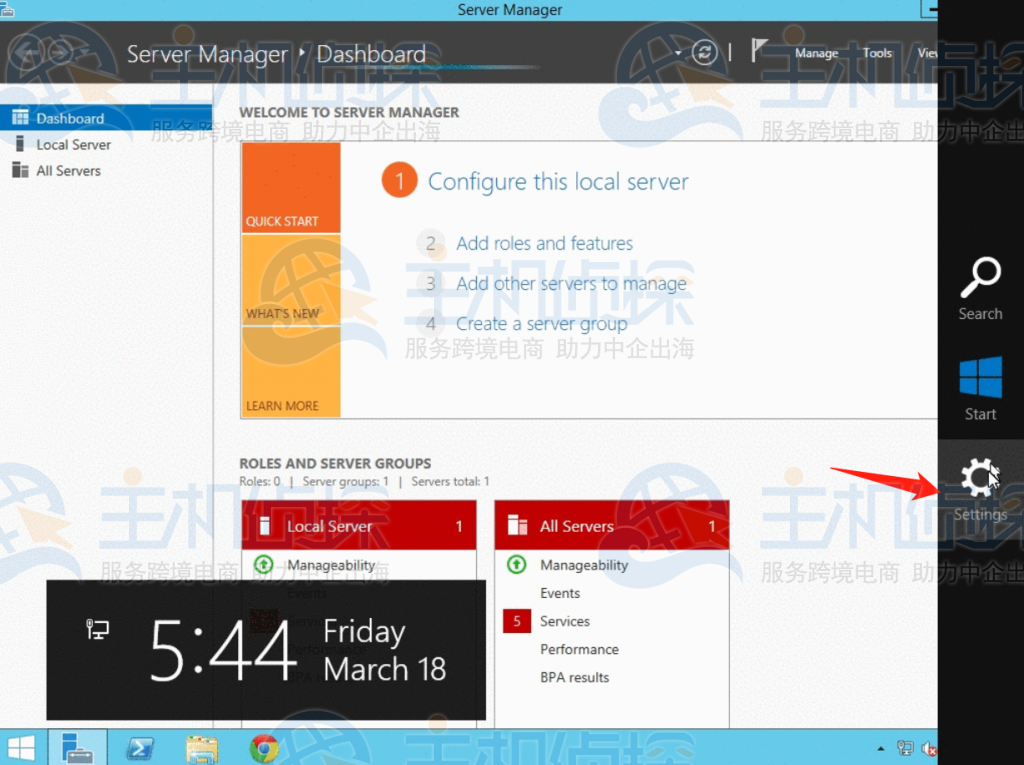
然后就可以打开控制面板,点击“Control Panel”。
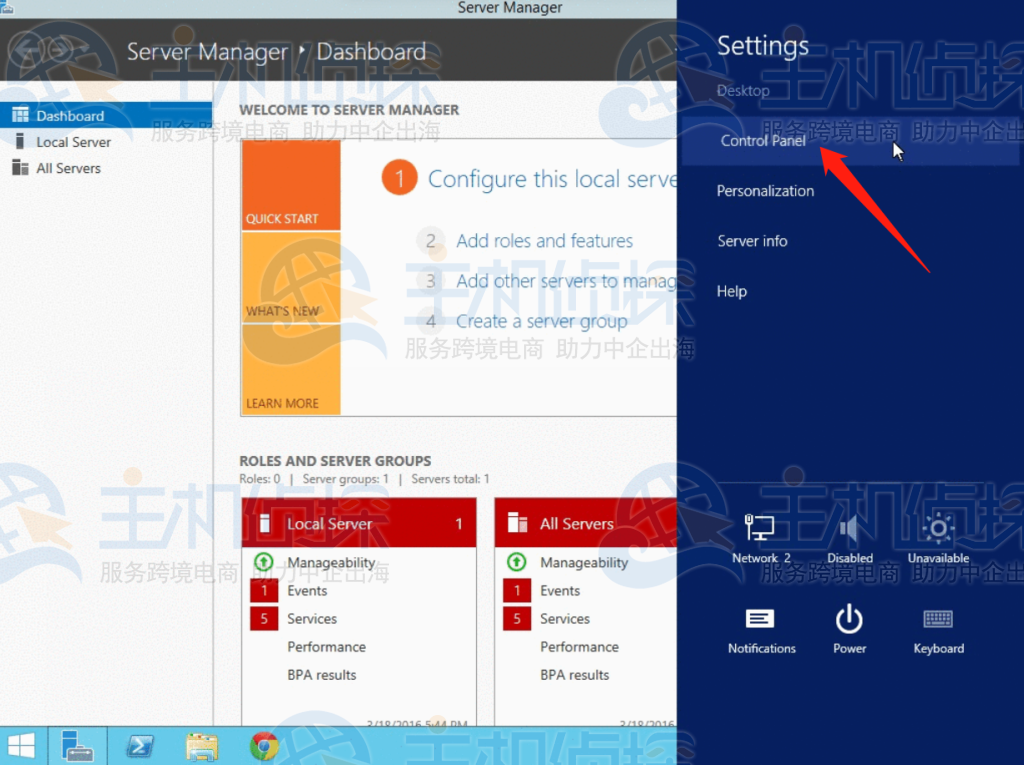
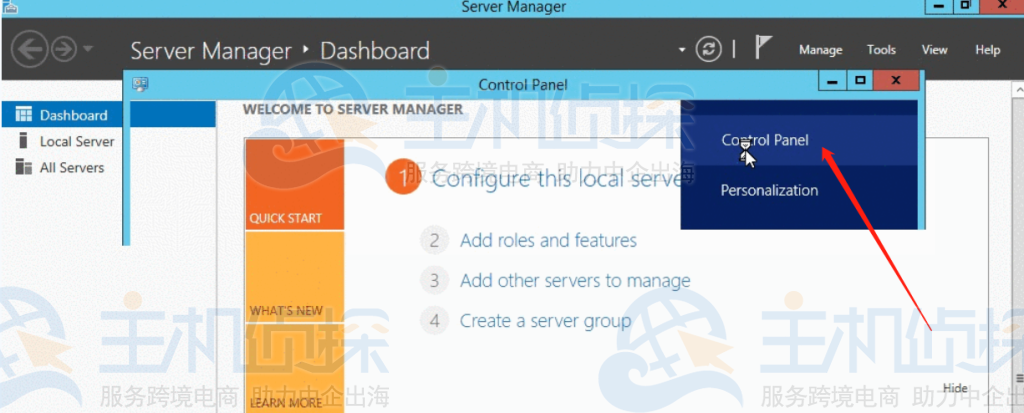
打开“创建和格式”。点击“Create and format hard plisk partitions”
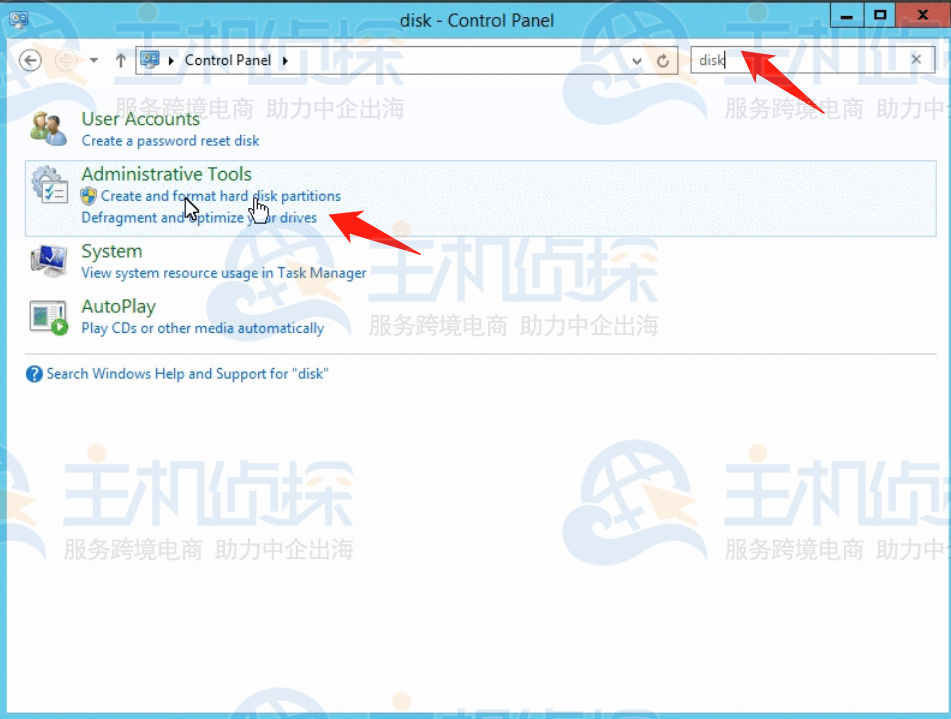
将能够通过C盘扩展磁盘。右击选择“Extend Volume”。
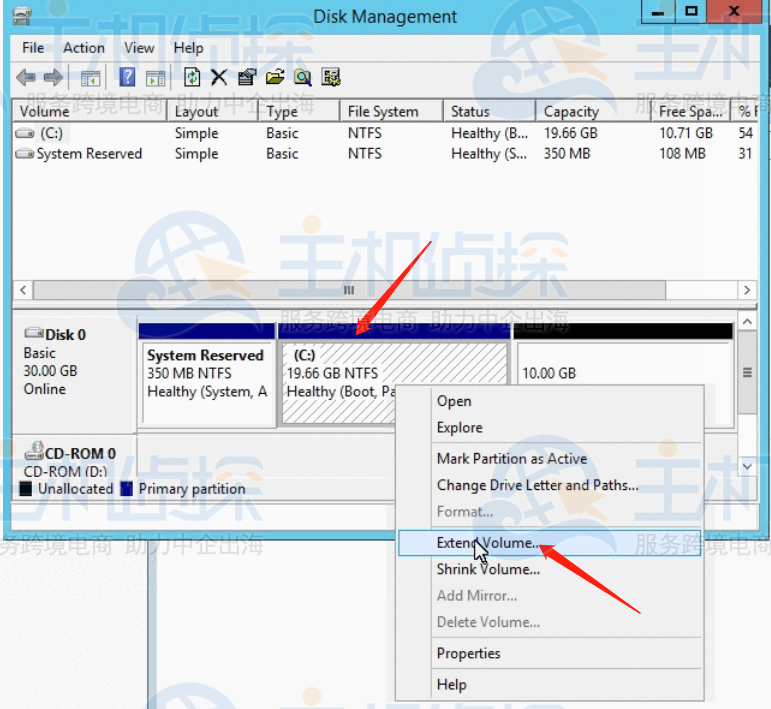
点击化硬盘分区,选择的磁盘Disk 0 (10240 MB),请单击“完成”。
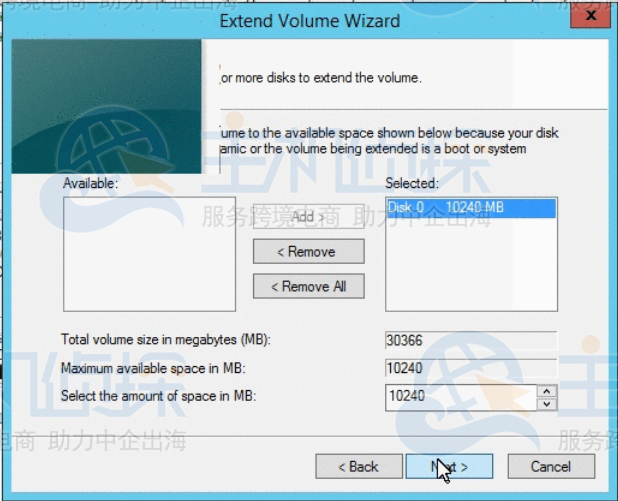
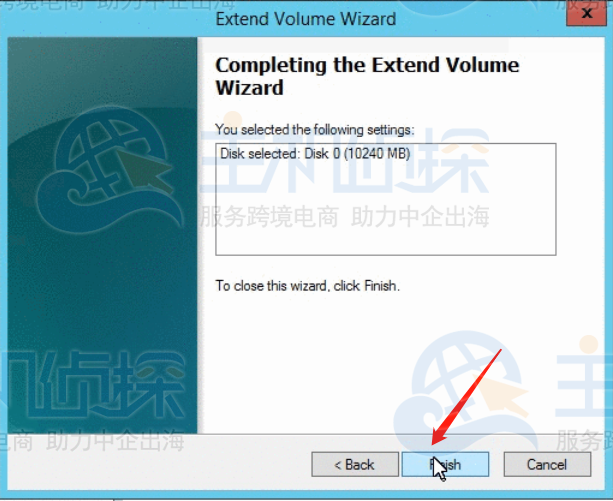
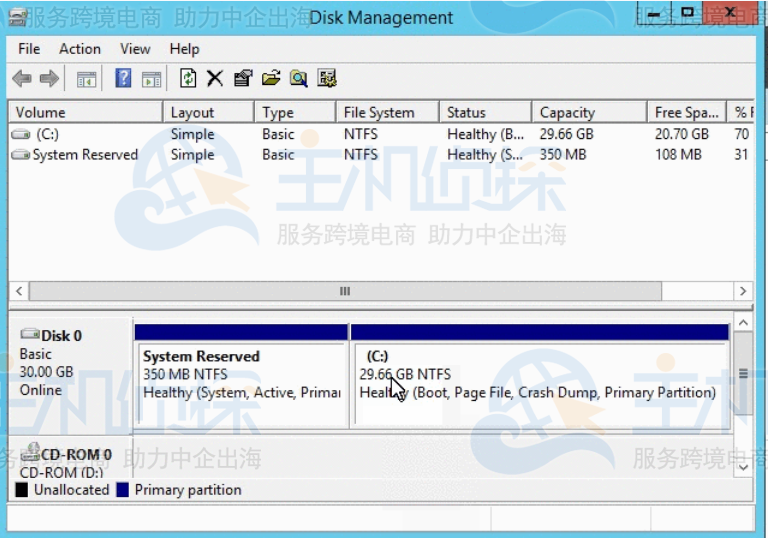"
松果号 作者:松果号原创文章,如若转载,请注明出处:https://www.6480i.com/archives/102570.html
